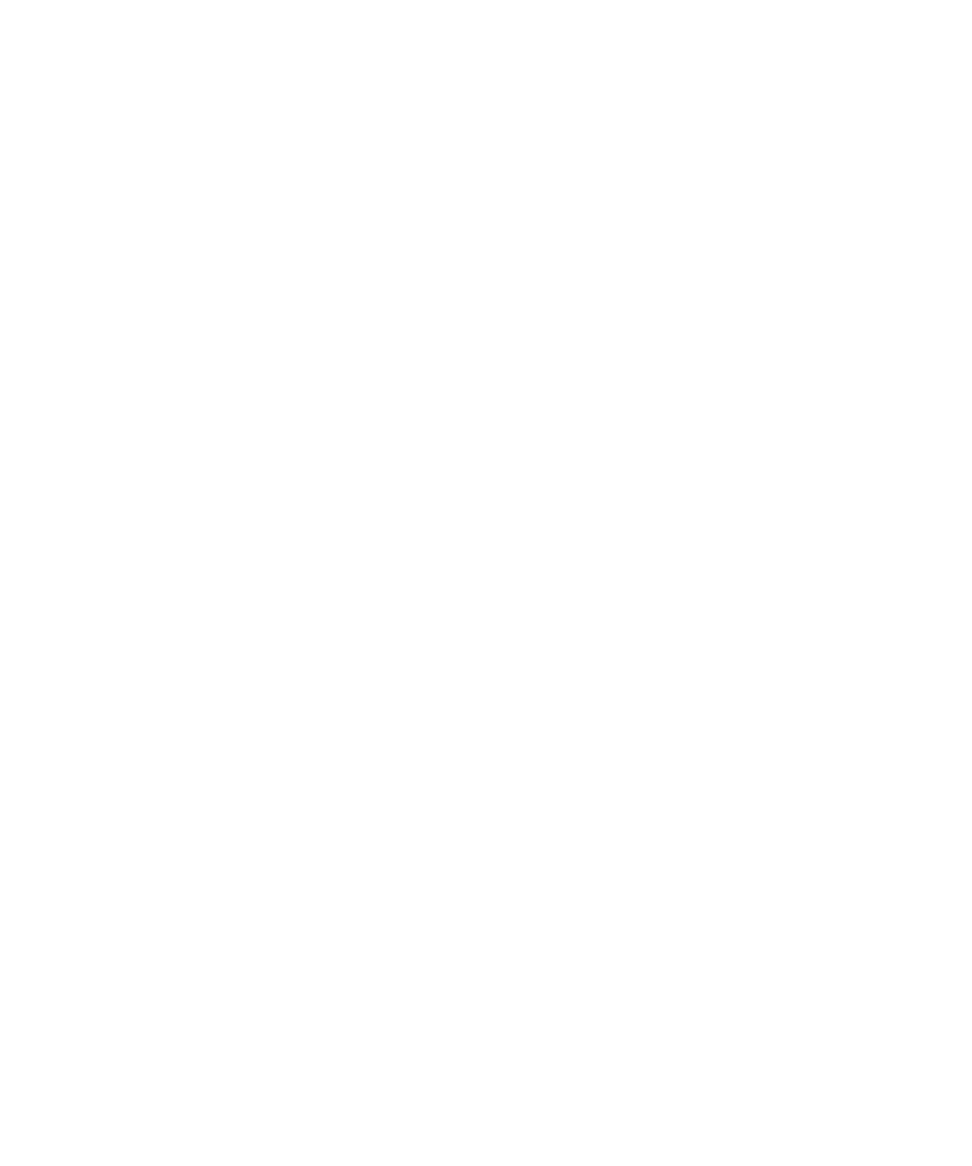
ご使用のデバイスのロック、ロックの解除
ヒント
: 素早く電源/ロックキーをタップすると、デバイスはスリープモードになります。 これはバッテリ
ー電力の節約に役立ちます。
セキュリティとバックアップ
ユーザーガイド
292
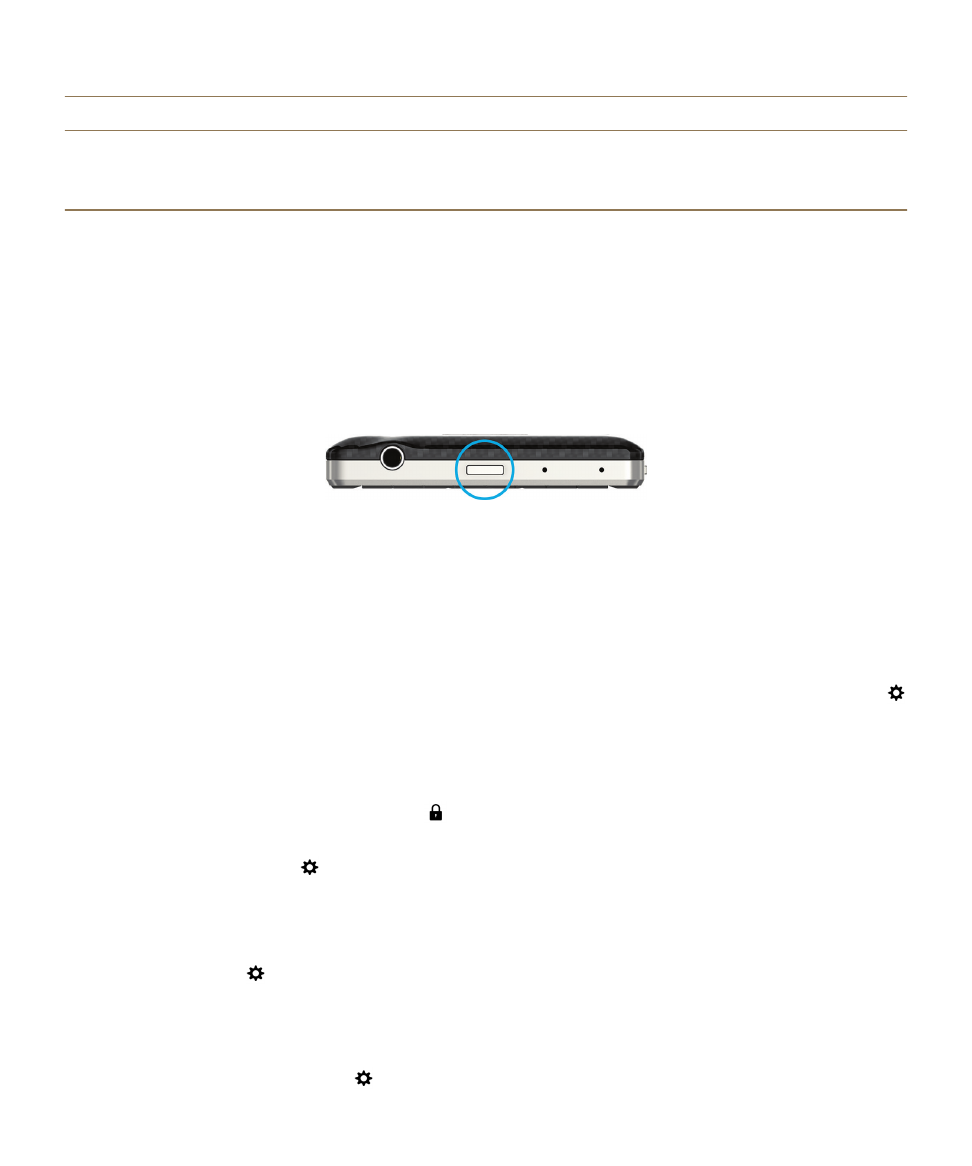
キーボードショートカット:画面のロック
操作
ショートカット
ホームスクリーンから
BlackBerry デバイスの画面
を次のロックします。他にも
BlackBerry Hub や電
話アプリケーションからも可能です。
K キーを長押し
画面のロック
画面をロックすると、
BlackBerry デバイスが誤ってメッセージを送信したり、ポケットダイヤルを発信し
たりしないようにできます。
画面をロックしても、着信やメッセージの通知はオフになりません。
デバイス上部にある[電源
/ロック]キーを押します。
画面のロックを解除するには、画面下部から上にスワイプします。
パスワードを使用したデバイスのロック
BlackBerry デバイスのデータを保護し、デバイスの無断使用を防ぐ簡単な方法をお探しですか? デバイ
スパスワードを設定すると、ビューを開いているときや未使用時にデバイスをロックできます。
1. パスワードを設定していない場合は、ホームスクリーンで画面の一番上から下にスワイプします。
[設定]
> [セキュリティとプライバシー] > [デバイスパスワード]をタップします。 [デバイス
パスワード]スイッチをオンに切り替えます。
パスワードを入力します。
2. デバイスをロックするには、次の操作のいずれかを実行します。
• [電源/ロック]キーを長押しします。 をタップします。
• 一定の時間が経過した後にデバイスを自動的にロックするには、ホームスクリーンで画面上部から
下にスワイプします。
[設定] > [セキュリティとプライバシー] > [デバイスパスワード]
をタップします。
[画面ロック後にデバイスをロックする]ドロップダウンリストで、間隔を選択
します。
• デバイスが BlackBerry の場合、自動的にロックするには、ホームスクリーンで画面上部から下にス
ワイプします。
[設定] > [セキュリティとプライバシー] > [デバイスパスワード]をタッ
プします。
[装着時にデバイスをロック]スイッチをオンに切り替えます。
• デバイスのロック時にアクティブなアプリケーションの優先を許可して、ビデオアプリケーション
やホームスクリーンで映画を鑑賞している間にデバイスがロックされないようにするには、画面上
部から下にスワイプします。
[設定] > [セキュリティとプライバシー] > [デバイスパスワ
セキュリティとバックアップ
ユーザーガイド
293
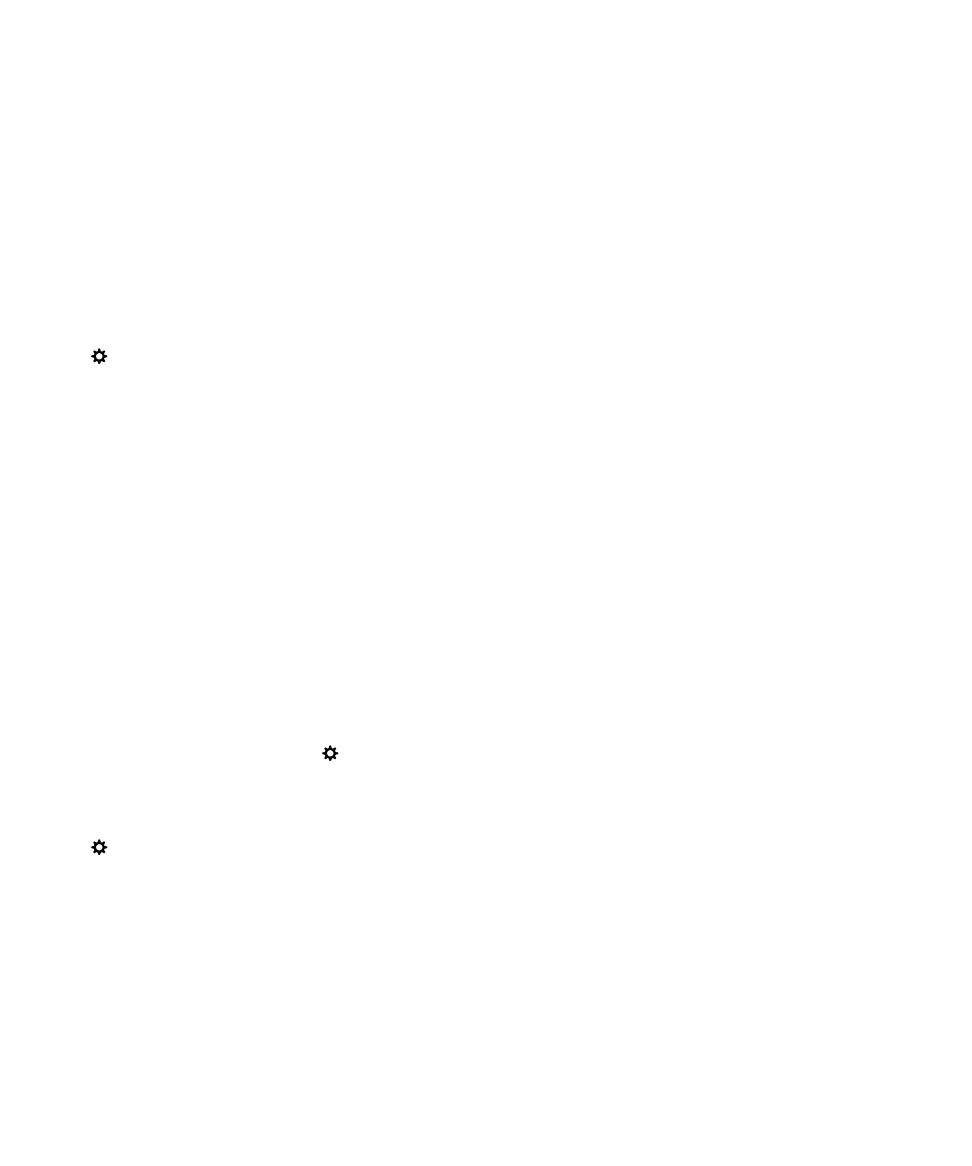
ード]をタップします。
[アプリケーションがパスワードロック時間を延長することを許可する]
スイッチをオンに切り替えます。
デバイスをロック解除するには、
[電源
/ロック]キーを押します。 画面下部から上にスワイプします。 プ
ロンプトが表示されたら、デバイスパスワードを入力します。
仕事用領域のパスワードを使用したデバイスのロック
BlackBerry デバイスが BlackBerry Balance テクノロジを使って仕事用と個人用のアクティビティを使い
分けている場合、管理者の設定したルールで許可されていれば、仕事用領域とデバイス用に同じパスワー
ドを使用できます。
1. ホームスクリーンで、画面の最上部から下にスワイプします。
2.
[設定] > [セキュリティとプライバシー] > [デバイスパスワード] > [
BlackBerry Balance]
をタップします。
3. プロンプトが表示されたら、仕事用領域のパスワードを入力します。
4.[デバイスパスワードとして使用]スイッチをオンに切り替えます。
5. デバイスパスワードを入力します。 [OK]をタップします。
6. 仕事用領域のパスワードを入力します。 [OK]をタップします。
デバイスをネットワークのロック解除コードで解除します。
ロック解除コードをご使用の
BlackBerry デバイスのために取得するには、ご利用の通信事業者にお問い
合わせください。
ご使用のデバイスは、現在の通信事業者とのみモバイルネットワーク接続ができるように、ネットワーク
がロックされている可能性があります。
世界各地を移動する予定があり、他の通信事業者による SIM カ
ードを使用したい場合は、解除コードを入力する必要があるかもしれません。
ヒント
: ご使用のデバイス関係の現在の通信事業者を表示するには、
[ホームスクリーン]で、画面の[上]
から[下に]スワイプします。
[設定] > [バージョン情報]をタップします。 [カテゴリ]のドロ
ップダウンリストで、
[
SIM カード]をタップします。
1. ホームスクリーンで、画面の最上部から下にスワイプします。
2.
[設定] > [セキュリティとプライバシー] > [
SIM カード]をタップします。
3. Mis[電話ネットワークロック]のセクションで、ロックされたアイテムをタップします。
4. 催促されたら、解除コードを入力します。
注意
: セキュリティ上の理由で、それぞれの解除コードの入力試行回数は 10 回までとなっています。 解
除コードは入力試行回数が最大値を超えると、ご使用の
SIM カードは緊急電話以外には使用できなくなり
ます。
サポートには、ご利用の通信事業者にお問い合わせください。
セキュリティとバックアップ
ユーザーガイド
294